解决电脑键盘无法输入字的5大招(轻松应对键盘故障,恢复输入效果)
游客 2023-11-19 09:25 分类:科技资讯 158
电脑键盘是我们使用电脑最为常见的输入工具之一,然而有时候我们可能会遇到键盘无法输入字的情况,这给我们的工作和生活带来了很大的困扰。下面将介绍5个解决电脑键盘无法输入字的方法,帮助您快速恢复键盘输入效果。

检查物理连接
确保键盘与电脑的物理连接正确稳固。检查键盘的USB接口是否插入牢固,如果使用的是无线键盘,检查电池是否有电并且连接正常。
重新启动电脑
有时候键盘无法输入字可能是由于软件冲突或者系统错误导致的,此时,重新启动电脑可能会解决问题。点击“开始”按钮,选择“重新启动”,等待电脑重新启动后再次尝试键入字母或数字。

更换键盘布局
有时候键盘无法输入字可能是因为您意外地切换了键盘布局。尝试按下“Ctrl”和“Shift”键同时按下,看看是否能够切换回正确的键盘布局。
检查键盘驱动程序
键盘无法输入字还可能是由于驱动程序问题所致。打开设备管理器,展开“键盘”选项,右击键盘驱动程序,选择“卸载设备”,然后重新启动电脑,系统会自动安装新的键盘驱动程序。
清洁键盘
有时候键盘无法输入字可能是因为键盘上有灰尘或污垢导致的。将键盘翻转过来轻轻敲打几次,可以使灰尘和杂质掉出来。或者使用喷气罐清洁剂,将其喷洒到键盘缝隙中,然后用软刷子慢慢清理。
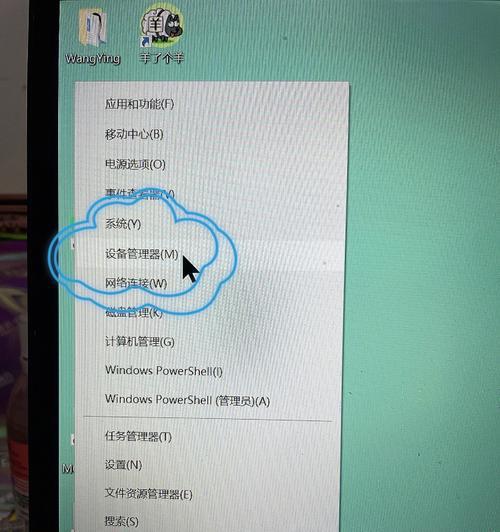
检查键盘设置
在一些特殊情况下,键盘无法输入字可能是因为您意外地更改了键盘设置。打开控制面板,点击“时钟、语言和区域选项”,选择“区域和语言”,确保选择的是正确的键盘布局和语言设置。
使用虚拟键盘
如果您的键盘完全无法工作,可以尝试使用虚拟键盘。在Windows操作系统中,可以通过在开始菜单中搜索“虚拟键盘”,然后点击打开虚拟键盘,用鼠标点击字母和数字来输入。
更新操作系统
有时候键盘无法输入字可能是由于操作系统的某些问题所致。检查是否有可用的操作系统更新,点击“开始”按钮,选择“设置”,进入“更新和安全”选项,检查是否有可用的更新。
使用外部键盘
如果您的内置键盘仍无法输入字,可以尝试连接一个外部键盘到您的电脑上。插入外部键盘后,您应该能够正常输入字母和数字。
升级键盘驱动程序
如果键盘无法输入字仍未解决,可以尝试升级键盘驱动程序。访问电脑制造商的官方网站,搜索并下载最新的键盘驱动程序,然后按照说明进行安装。
检查安全模式
有时候键盘无法输入字可能是由于系统进入了安全模式。重新启动电脑,在启动过程中按下F8键进入安全模式,然后再次尝试键入字母或数字。
恢复系统
如果键盘无法输入字仍无法解决,可以尝试使用系统还原功能来恢复到之前的正常状态。点击“开始”按钮,选择“控制面板”,进入“系统和安全”选项,选择“系统”,然后选择“系统保护”,按照指导进行操作。
重装操作系统
如果以上方法仍然无法解决键盘无法输入字的问题,可能是系统文件受损或病毒感染所致。考虑重装操作系统来解决问题,确保提前备份重要文件。
寻求专业帮助
如果您不擅长电脑维修或以上方法仍然无法解决键盘无法输入字的问题,建议寻求专业的电脑维修人员的帮助,他们能够更好地诊断和修复问题。
电脑键盘无法输入字是我们在使用电脑过程中常遇到的问题之一,但是通过检查物理连接、重新启动电脑、更换键盘布局、检查键盘驱动程序以及清洁键盘等方法,我们可以轻松应对这个问题。如果以上方法都无效,我们可以尝试使用虚拟键盘、外部键盘、升级键盘驱动程序或恢复系统,最后甚至可以考虑重装操作系统。当然,如果遇到困难,也可以寻求专业的帮助来解决问题。
版权声明:本文内容由互联网用户自发贡献,该文观点仅代表作者本人。本站仅提供信息存储空间服务,不拥有所有权,不承担相关法律责任。如发现本站有涉嫌抄袭侵权/违法违规的内容, 请发送邮件至 3561739510@qq.com 举报,一经查实,本站将立刻删除。!
相关文章
- 电脑键盘关机时如何关闭背光? 2025-03-23
- 电脑键盘和鼠标坏了怎么修复?需要哪些工具? 2025-03-12
- 电脑键盘下一行是哪个键?如何快速识别键盘布局? 2025-02-01
- 台式电脑键盘不能打字的原因及解决方法(解决台式电脑键盘无法打字的有效措施) 2024-11-30
- 电脑键盘失灵应对策略(解决键盘失灵问题的方法与技巧) 2024-11-27
- 电脑键盘亮度调节技巧大揭秘(教你如何轻松调节电脑键盘亮度) 2024-11-02
- 电脑键盘快速打出特殊符号的方法(轻松掌握特殊符号输入) 2024-11-01
- 键盘字母排列的奥秘(从QWERTY到DVORAK) 2024-10-13
- 解决电脑键盘打不出字的5大招(教你轻松应对键盘失灵问题) 2024-10-08
- 电脑键盘全图详细解析——揭秘键盘的每一个按键(探索电脑键盘的构造和功能) 2024-09-01
- 最新文章
-
- 如何使用cmd命令查看局域网ip地址?
- 电脑图标放大后如何恢复原状?电脑图标放大后如何快速恢复?
- win10专业版和企业版哪个好用?哪个更适合企业用户?
- 笔记本电脑膜贴纸怎么贴?贴纸时需要注意哪些事项?
- 笔记本电脑屏幕不亮怎么办?有哪些可能的原因?
- 华为root权限开启的条件是什么?如何正确开启华为root权限?
- 如何使用cmd命令查看电脑IP地址?
- 谷歌浏览器无法打开怎么办?如何快速解决?
- 如何使用命令行刷新ip地址?
- word中表格段落设置的具体位置是什么?
- 如何使用ip跟踪命令cmd?ip跟踪命令cmd的正确使用方法是什么?
- 如何通过命令查看服务器ip地址?有哪些方法?
- 如何在Win11中进行滚动截屏?
- win11截图快捷键是什么?如何快速捕捉屏幕?
- win10系统如何进行优化?优化后系统性能有何提升?
- 热门文章
-
- 创意投影相机如何配合手机使用?
- 如何将照片从相机上传到手机?上传照片到手机的步骤是什么?
- 电脑强制关机后文件打不开怎么办?如何恢复文件?
- 投影仪灯泡坏处是什么原因?灯泡损坏的常见原因有哪些?
- 电脑在语音直播时没声音该如何解决?
- 奥林巴斯c2手机拍照设置?手机连接c2拍照效果如何?
- 万播投影仪怎么下载固件?更新固件的步骤是什么?
- 投影仪风扇电路烧坏的修复方法是什么?
- 显示器开关灯常亮如何解决?
- 能投射5.5米的投影仪型号是什么?
- 电脑连接无线网络wifi的步骤是什么?
- 恒立拍照打卡如何用手机打卡?手机打卡的步骤是什么?
- 电脑内录钢琴声音的方法是什么?需要什么设备?
- 电脑无声?声音输出设备如何检查?
- 手机拍摄生活秀照片教程?有哪些技巧?
- 热评文章
-
- 王者荣耀公孙离的脚掌是什么?如何获取?
- 密室逃脱绝境系列8怎么玩?游戏通关技巧有哪些?
- 多多云浏览器怎么用?常见问题及解决方法是什么?
- 密室逃脱2古堡迷城怎么玩?游戏通关技巧有哪些?
- 密室逃脱绝境系列9如何通关?有哪些隐藏线索和技巧?
- 部落冲突12本升级常见问题解答?如何快速完成升级?
- 手机版我的世界怎么下载?下载过程中遇到问题怎么办?
- 明日之后官网下载怎么操作?下载后如何安装游戏?
- TGA游戏大奖2023有哪些获奖作品?获奖背后的标准是什么?
- 碎片商店更新了什么?最新版本有哪些新内容?
- 海岛奇兵攻略有哪些常见问题?如何解决?
- 斗罗大陆h5三神迷宫通关技巧是什么?如何快速过关?
- 热血游戏中最佳角色组合搭配是什么?
- 古剑奇缘手游IOS版可以玩吗?如何下载和安装?
- 圣光之翼值得培养吗?培养圣光之翼的利弊分析
- 热门tag
- 标签列表
- 友情链接
